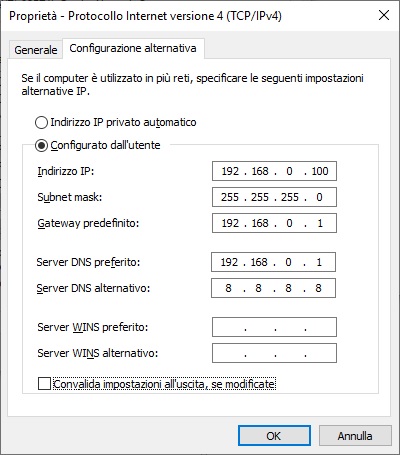Internet Protocol (IP), auch Internet Protocol Version 4 (IPv4) genannt, ist die 4-Oktett-(32-Bit-)Adresse, die verwendet wird, um Ihren Desktop-Computer, Ihr Notebook, Ihren Router, Ihren Switch oder ein anderes Netzwerkgerät im Ethernet-Netzwerk und/oder im Internet zu identifizieren. Jedes IP-Oktett kann einen Wert zwischen 0 und 255 haben, es gibt jedoch unterschiedliche Regeln, um die Gültigkeit der zu vergebenden IP-Adressen sicherzustellen. Beispiele sind 192.168.0.145, 10.11.3.4 usw.
- Klicken Sie auf Start auf Systemsteuerung.
- Die Systemsteuerung wird geöffnet, doppelklicken Sie auf Netzwerkverbindungen.
- Das Fenster Netzwerkverbindungen wird angezeigt. Klicken Sie mit der rechten Maustaste auf die für die Verbindung verwendete Netzwerkverbindung und wählen Sie Eigenschaften.
- Wählen Sie Internetprotokoll (TCP / IP). Klicken Sie auf Eigenschaften.
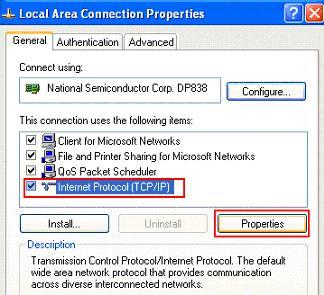
IP-Adresszuweisung
Sie können nun IP-Adresse, Subnetzmaske, Standard-Gateway und DNS-Server eingeben. Die IP-Adresse des Computers muss eindeutig sein, keiner der Computer im Netzwerk kann dieselbe IP-Adresse verwenden. Zwei identische IP-Adressen im selben Netzwerk verursachen Konflikte. Weitere Informationen zu IP-Adressen siehe Artikel. Das Standardgateway ist ein Router, der den Netzwerkverkehr an ein anderes Netzwerk oder an das Internet weiterleitet.
Der DNS-Server ist ein Anwendungsserver, der URLs in IP-Adressen umwandeln kann. Wenn Sie keinen vertrauenswürdigen DNS-Server kennen, können Sie den Service von . nutzen OpenDNS, das eine Reihe zusätzlicher Dienste anbietet, wie die Korrektur von URL-Tippfehlern (Beispiel www.yahoo.co wird in www.yahoo.com korrigiert), Schutz vor Phishing-Sites, Weiterleitung der URL auf eine Warnseite. Um OpenDNS als DNS-Server zu konfigurieren, definieren Sie 208.67.222.222 in Bevorzugter DNS-Server und 208.67.222.220 in Alternativer DNS-Server.
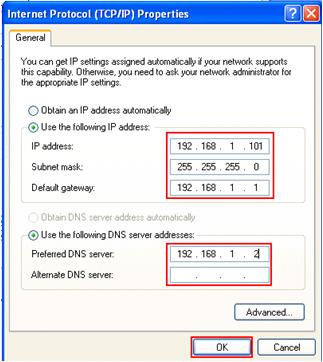
IPs, die vom DHCP-Server zugewiesen werden
Wenn in Ihrem Netzwerk ein DHCP-Server vorhanden ist, können Sie den Server bitten, die IP-Adresse zuzuweisen, indem Sie auswählen Obtain an IP address automatically e Obtain DNS server address automatically.
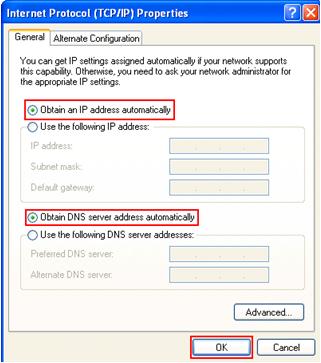
Alternative Konfiguration
Wenn Sie ein Notebook haben und eine vom DHCP-Server im Büro zugewiesene IP-Adresse und eine statische IP-Adresse bei der Verwendung des Computers zu Hause verwenden möchten, können Sie die alternative Konfiguration zum Einrichten der Netzwerkkonfiguration nutzen, wenn kein DHCP-Server verfügbar ist.
Stellen Sie IP-Adresse automatisch beziehen und DNS-Serveradresse automatisch beziehen auf der Registerkarte Allgemein wie oben angegeben ein, damit dem Notebook im Büro automatisch die IP-Adresse zugewiesen wird. Aktivieren Sie danach die Registerkarte Alternative Konfiguration und wählen Sie die Option Benutzerkonfiguriert und legen Sie die Adressen fest, die verwendet werden sollen, wenn der DHCP-Server nicht verfügbar ist.